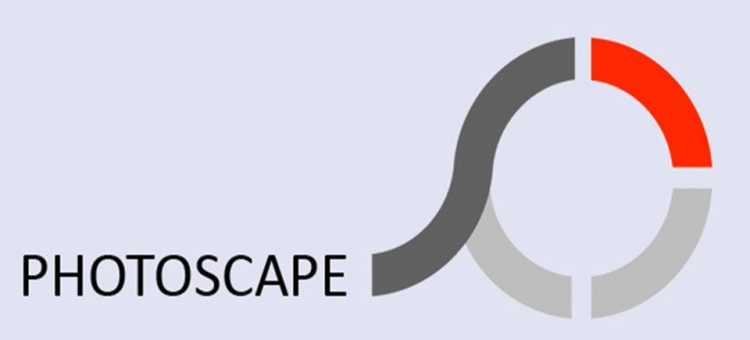Hầu hết các phần mềm thiết kế đồ họa về chỉnh sửa ảnh chuyên nghiệp như Photoshop đều yêu cầu người dùng phải trả phí khá cao để sử dụng, tuy nhiên một ứng dụng mới chưa chắc đã làm bạn thất vọng. Với PhotoScape, bạn sẽ không cần mất bất cứ chi phí nào mà vẫn có được một bộ công cụ chỉnh sửa ảnh linh hoạt, nhiều tính năng.
Photoscape
Photoscape cung cấp một bộ đầy đủ các công cụ mà bạn có thể sử dụng để chỉnh sửa và nâng cao chất lượng những bức ảnh. Sau khi chỉnh sửa, bạn có thể sắp xếp chúng lại với nhau thành một slideshow để thưởng thức với bạn bè. Tuy không thể tạo Slideshow chuyên nghiệp như Proshow Producer, nhưng các hiệu ứng có sẵn cùng nhiều mẫu hấp dẫn, sẽ giúp bạn tạo nên những video trình chiếu đẹp để lưu giữ các kỷ niệm đáng nhớ dưới dạng một câu chuyện.
Ưu điểm:
Nhiều tính năng: Bạn sẽ tìm thấy rất nhiều công cụ chỉnh sửa ảnh trong ứng dụng này. Nó cho phép bạn cắt hình ảnh với những đường viền thẳng hoặc tròn, áp dụng nhiều bộ lọc, và thậm chí còn hỗ trợ bạn chỉnh sửa nhiều ảnh cùng lúc để tiết kiệm thời gian. Và khi sửa hoàn tất, bạn có thể ghép chúng lại với nhau thành một đoạn ảnh GIF động với các hiệu ứng chuyển cảnh.
Xem trước các hiệu ứng: Để đảm bảo rằng bạn hài lòng với các hiệu ứng đã chọn cho mỗi bức ảnh, chương trình cho phép bạn xem trước mỗi thay đổi trước khi sử dụng. Bởi vì mỗi hiệu ứng đều có thể điều chỉnh, do đó bạn có thể chỉnh sửa chúng thông qua thanh trượt trên cửa sổ xem trước trước khi áp dụng hiệu ứng vào bức ảnh.
Nhược điểm:
Giao diện dư thừa: Giao diện chính của Photoscape chứa các biểu tượng chức năng được xếp theo dạng vòng tròn, ngoài ra còn chứa các liên kết đến trang hướng dẫn và các trang đặc biệt khác. Tuy nhiên hầu hết các công cụ trên màn hình cũng có thể được truy cập thông qua các thẻ ở phía cùng của giao diện. Điều này không gây khó khăn cho bạn sử dụng các tính năng mong muốn, nhưng cũng hơi dư thừa trong giao diện.
Tóm lại:
Photoscape là một chương trình chỉnh sửa ảnh thuận tiện và linh hoạt. Nó cung cấp đầy đủ các tính năng như đã giới thiệu, phần mềm hoạt động trơn tru, và không mất phí. Do đó, nếu bạn đang tìm kiếm một ứng dụng sửa ảnh mới, đây thực sự là một trong những chương trình tốt nhất mà bạn nên dùng thử.
Photoscape là một trình biên tập ảnh đa chức năng.
Các chức năng chính: Xem, biên tập một hoặc nhiều ảnh cùng lúc, tạo ảnh động GIF, hỗ trợ in ấn, cắt ảnh, chụp màn hình, chọn màu, đổi tên, thay đổi kích thước, độ sáng, màu sắc, hoặc điều chỉnh cân bằng trắng, chỉnh màu nền, khung hình, thêm biểu tượng, văn bản, vẽ tranh, cắt, lọc ảnh, loại bỏ mắt đỏ.
Có gì mới trong phiên bản này:
Phiên bản 3.7:
Hỗ trợ thêm bộ lọc “Black & White” và “Bandicoot” (Trong phiên bản Editor / Home).
Thêm tính năng vẽ “Smart Blur” (vào Editor / Tools / Effect Brush).
Tăng kích thước nét vẽ từ 3 lên 4.
Thêm 29 hiệu ứng mới, như vậy bây giờ phần mềm có tất cả là 35 hiệu ứng (Trong phiên bản Editor / Home).
Cải thiện giao diện hiệu ứng “Film Effect”.
Cải thiện giao diện chỉnh sửa ảnh, giao diện trang.
Sửa chữa một số lỗi nhỏ.
Tóm lại:
Phần mềm thực sự phù hợp với mọi người có nhu cầu chỉnh sửa ảnh, ghép ảnh đẹp nhanh chóng.
MÀN HÌNH SCREENSHOT
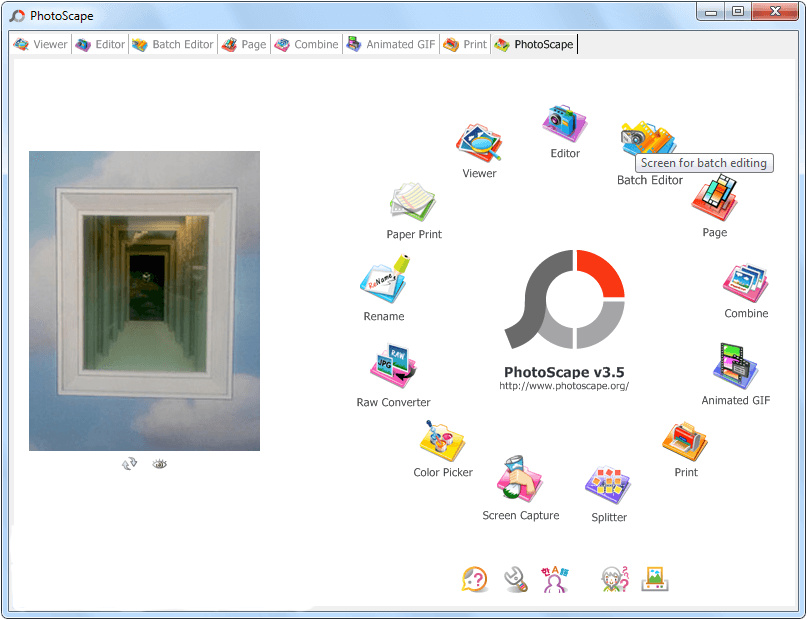
HƯỚNG DẪN CÀI ĐẶT
FreeDownload sẽ hướng dẫn cho bạn thật chi tiết cách cài đặt phần mềm PhotoScape theo từng bước:
– Bước 1: Bạn mở tập tin Setup vừa tải, sau đó bạn nhấn vào “Option” để thiết lập các mục cài đặt, hoặc nhấn vào “Install” để tiến hành cài ngay, nếu nhấn “Install” bạn có thể bỏ qua bước 2.
– Bước 2: Bạn có thể đánh dấu các mục như hình dưới để tạo biểu tượng ngoài màn hình, bạn cũng có thể nhấn vào nút “Browse” để chọn thư mục cài đặt phần mềm. Sau khi chọn xong bạn nhấn vào nút “Install”.
– Bước 3: Trong quá trình cài đặt, PhotoScape có thể yêu cầu bạn cài kèm theo một số phần mềm khác, bạn có thể bỏ chọn mục đó và đợi chương trình hoàn tất cài đặt.
– Sau khi cài đặt thành công bạn có thể khởi động và sử dụng PhotoScape để sửa chữa hoặc tạo ra những bức ảnh động thú vị.
TIP & LƯU Ý
FreeDownload sẽ hướng dẫn bạn cách sử dụng phần mềm PhotoScape để chỉnh sửa ảnh một cách nhanh chóng và hiệu quả:
– Bước 1: Bạn khởi động phần mềm PhotoScape lên và chọn các tính năng cần sử dụng, mỗi công cụ trên vòng tròn có một tính năng khác nhau, tùy vào mục đích mà bạn có thể sử dụng chúng. Để chỉnh sửa ảnh bạn nhấn chọn vào mục “Editor”.
– Bước 2: Bạn chọn ảnh cần sửa trong thư viện bên tay trái, sau khi chọn xong ảnh đó sẽ hiển thị ngay trên cùng bên phải, bạn có thể chọn các công cụ bên dưới để chỉnh sửa, các công cụ này hỗ trợ bạn điều chỉnh kích thước ảnh, tinh chỉnh độ sáng, độ bão hòa,… Sau khi chỉnh sửa xong bạn có thể chuyển sang bước 3.
– Bước 3: Bạn có thể chọn “Save in the designated folder” để lưu ảnh mới chỉnh sửa vào thư mục mặc định của phần mềm, hoặc bạn cũng có thể nhấn vào “Save As” để lưu vào một thư mục tự chọn với tên tùy ý. Các mục bên dưới cho phép bạn chọn định dạng, chất lượng ảnh,… Sau khi hoàn tất các bước đó, ảnh mới của bạn sẽ được lưu đầy đủ vào máy.